Installation de Raspbian lite
Je préfère cette version de Raspbian car je n'est pas besoin d'interface graphique pour jouer avec des capteurs , elle est donc moins lourde, plus rapide a installer et surtout a mettre a jours.
Brancher l’Ethernet, un clavier, une souris et un écran pour la première utilisation, ensuite on s’en passera , on pilotera le pi en SSH par notre PC habituel.
Formater une carte micro SD, class10 de préférence, en fat32 .
Télécharger Noobs, dé-zipper et copier tout ce qu’il y a dans le dossier sur votre carte micro SD.
Placer la carte SD dans le pi et démarrer le, une fois lancé, choisir Raspbian Lite :
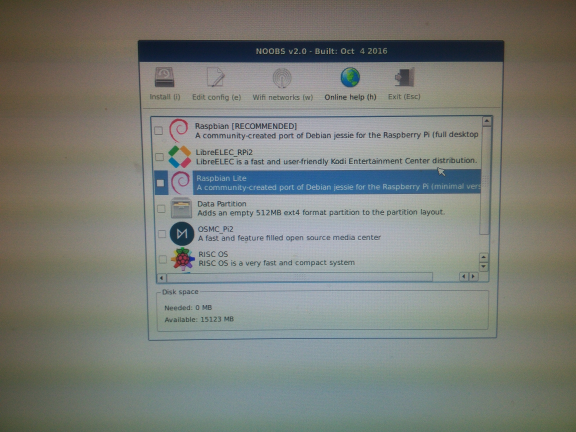
Une fois installé, Raspbian se lance et vous devez vous logger :
Login : pi
Mot de passe : raspberry
Le clavier étant en QZERTY , il faut taper rqspberry
Vous voila loggé, on va activer le SSH pour pouvoir utiliser le pi a partir de notre PC :
Activation du SSH
Taper :
sudo raspi-config
Le clavier étant en QZERTY , il faut taper sudo rqspi-config
puis aller sur le choix 9 , Advanced options :
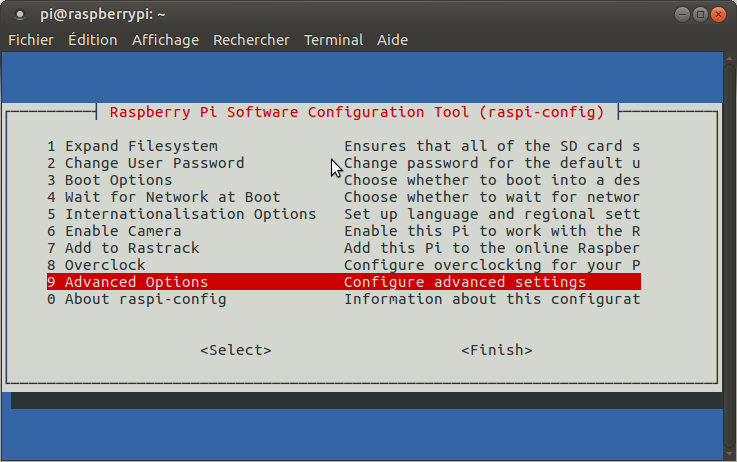
(les flèches , touche tab pour changer et touche entrée pour valider)
Puis A4 SSH :
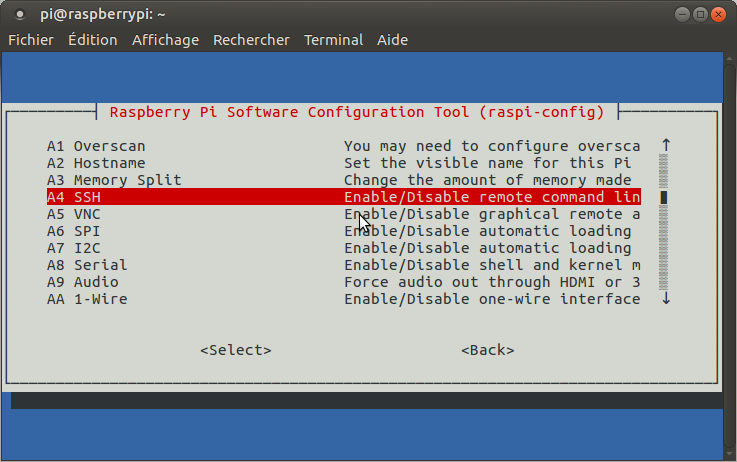
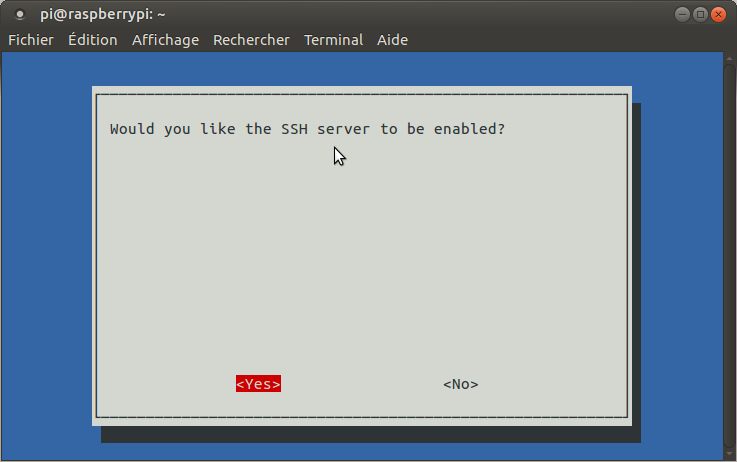
Voila pour le SSH .
Changer la langue, le fuseau horaire et clavier AZERTY puis changer le mot de passe
Aller sur le choix 5 , Internationalisation Options :
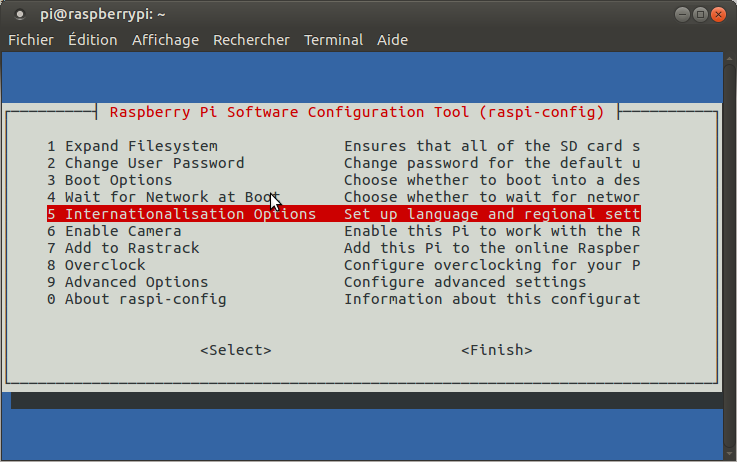
On va paramétrer les 4 choix suivant:
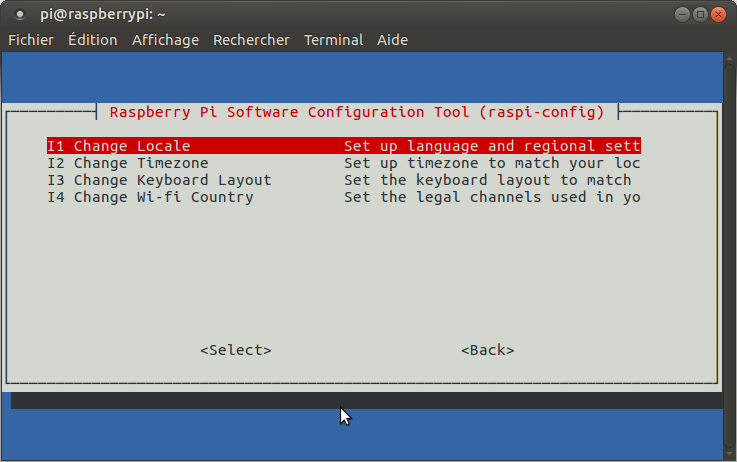
I1 Change Locale:
décocher «en_GB.UTF-8 UTF-8» (barre espace) et cocher «fr_FR.UTF-8 UTF-8» :
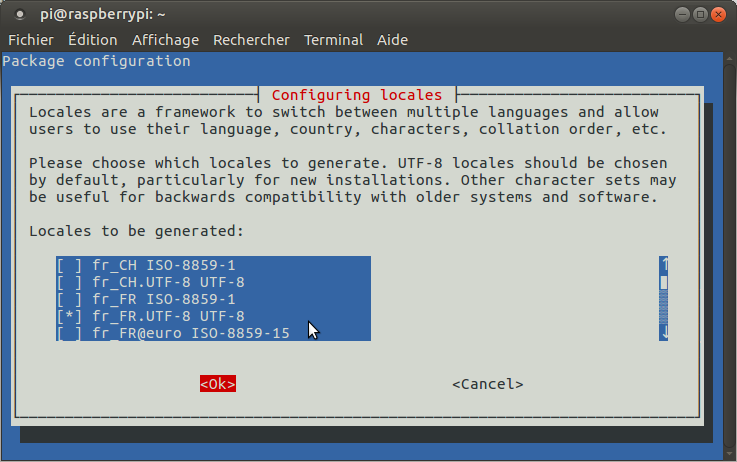
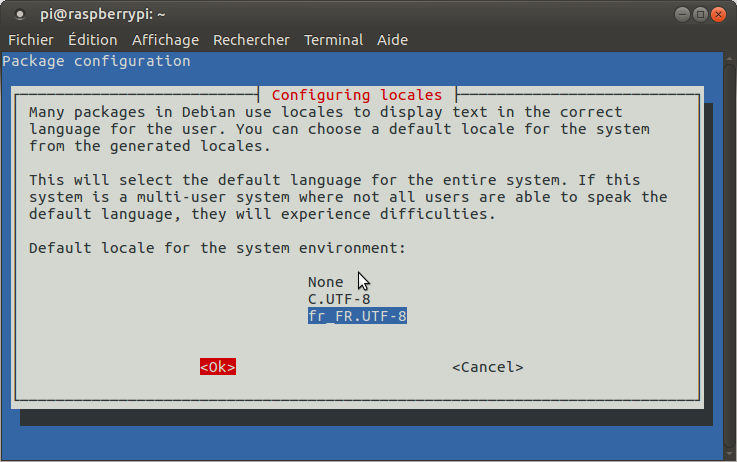
Revenir sur le choix 5 , Internationalisation Options puis :
I2 Change Timezone:
Choisir Europe :
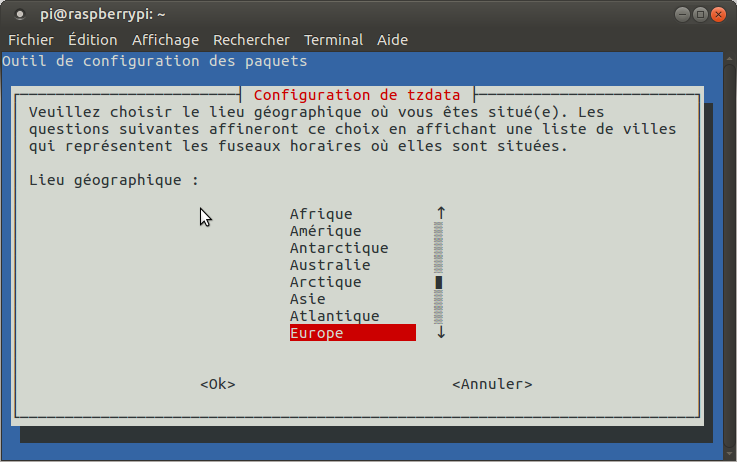
Puis choisir Paris
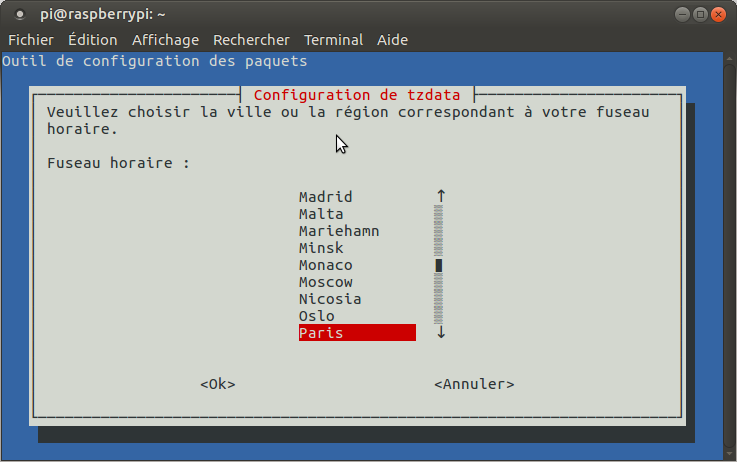
Revenir sur le choix 5 , Internationalisation Options puis :
I3 Change Keyboard Layout
choisir le modèle de clavier :

Puis la langue :
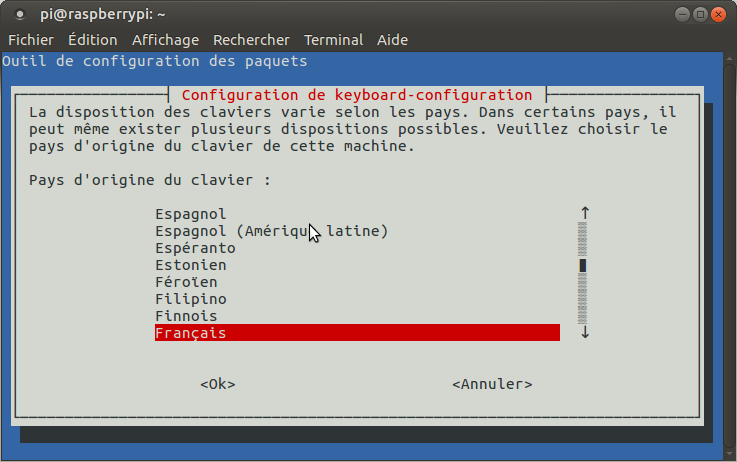
la disposition :
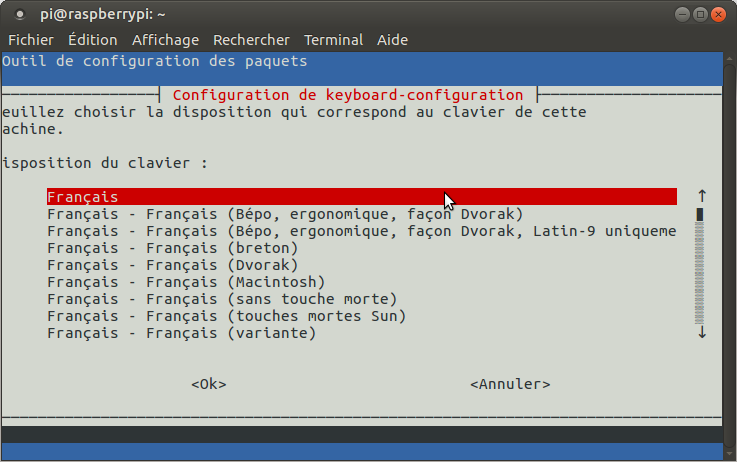
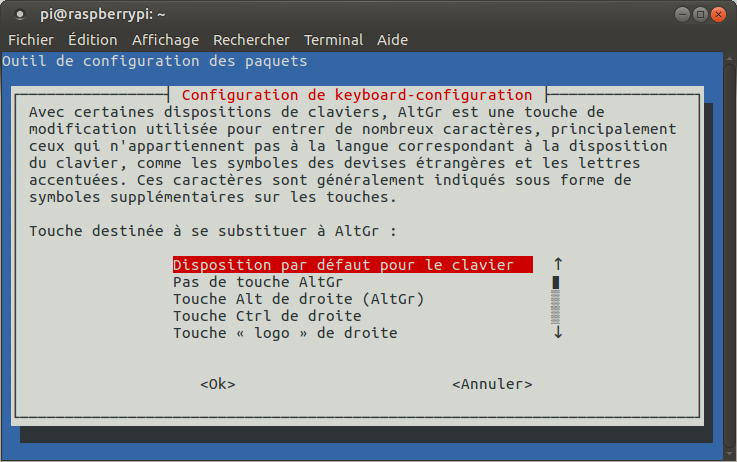

Revenir sur le choix 5 , Internationalisation Options puis :
I4 Change Wi-fi Country:
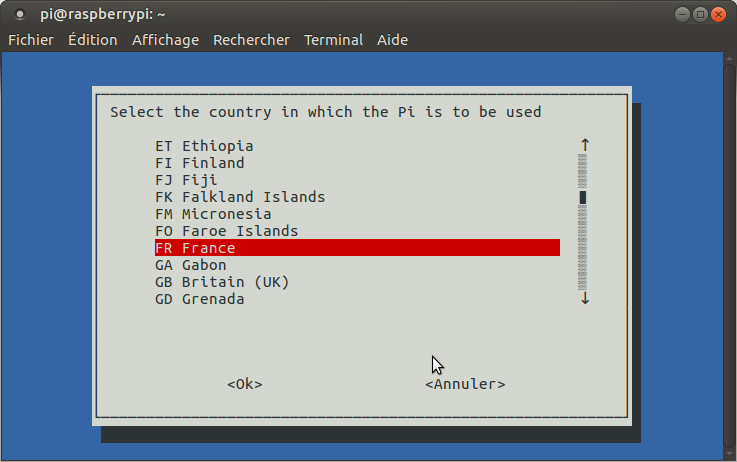
Voila, on a terminé:
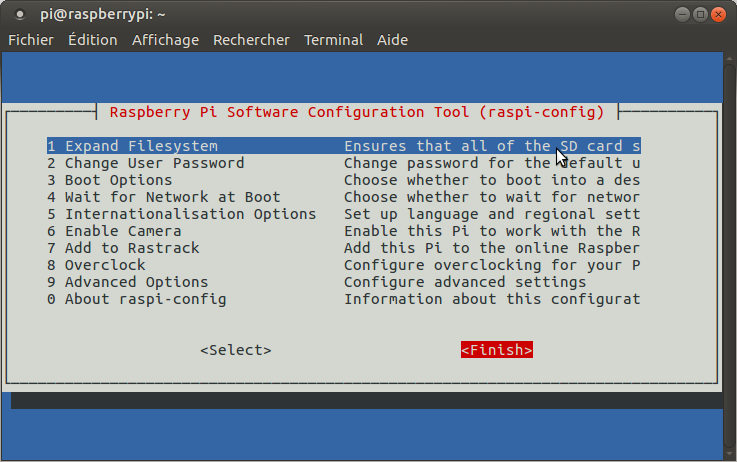
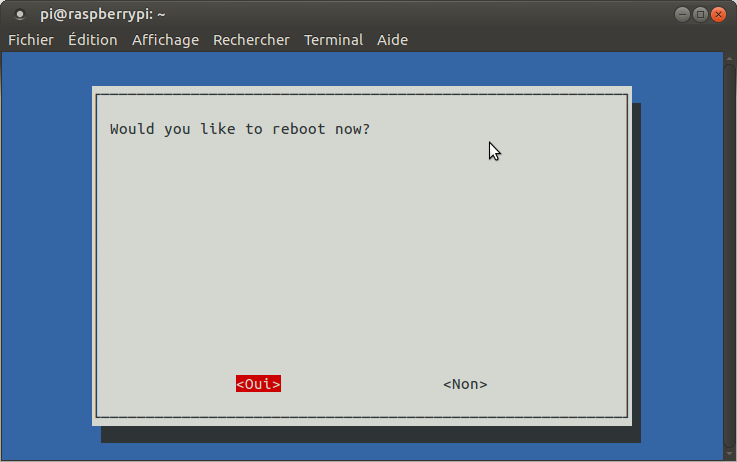
Le pi redémarre et prend en compte les modifications
Maintenant on se connecte:
Login : pi
Mot de passe : raspberry
Avant de changer le mot de passe on va récupérer l'adresse IP du pi pour cela taper :
ifconfig
Et noter l'adresse
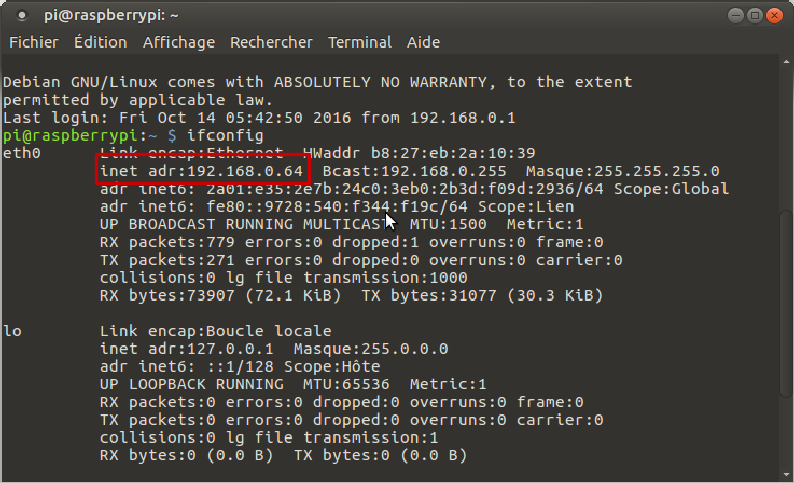
Vous pourriez avoir besoin de l'adresse mac de la carte WIFI pour donner une adresse statique au pi, si besoin, noter là
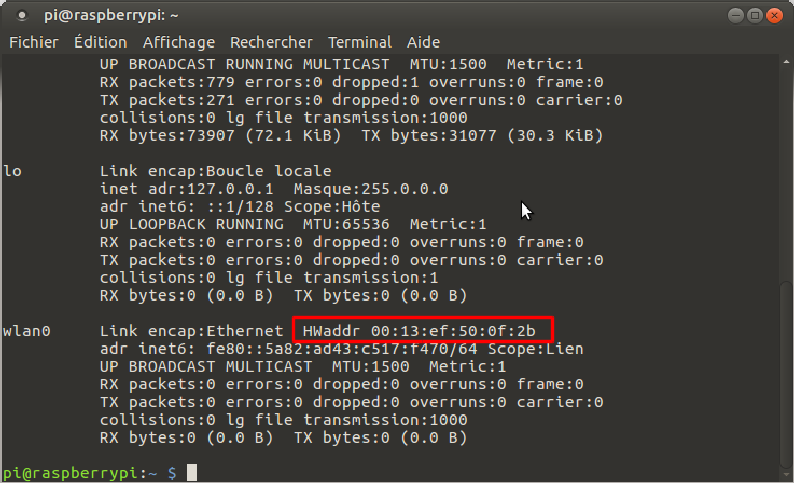
Changeons le mot de passe :
sudo raspi-config
Aller sur le choix 2 , Change User Password :
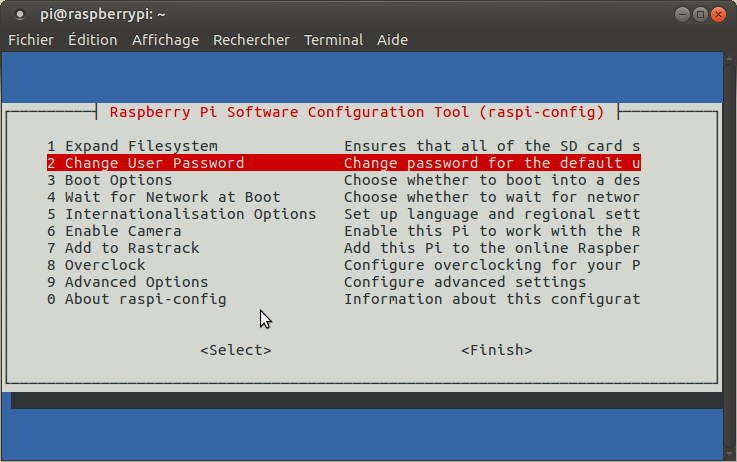
une fois changé , on redémarre le pi:
sudo reboot
Connexion par SSH depuis un PC
Maintenant vous pouvez vous connecter au pi en SSH, soit par putty si vous êtes sous Windows, soit directement dans le terminal sous Linux .
Par Putty pour Windows , il suffit de choisir SSH , mettre l' IP du pi noter précédemment , le port (22) et le login.
Depuis un pc Linux, dans le terminale on tape:
sudo ssh pi@192.168.xx.xx (adresse IP du pi noter précédemment)
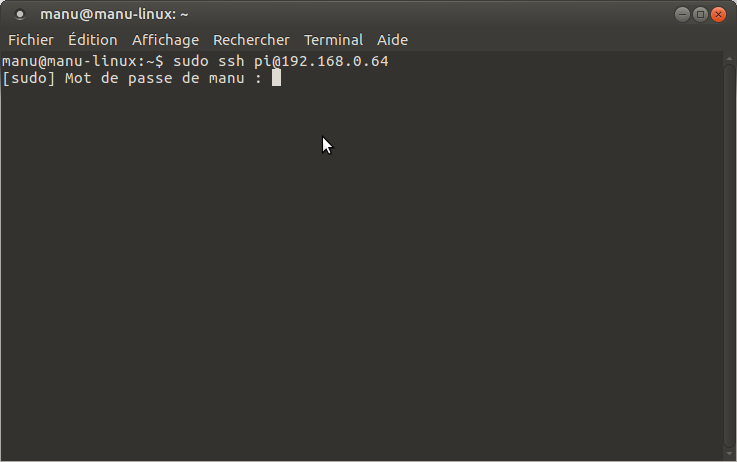
On vous demandera le mdp de votre pc, puis le mdp du Raspberry
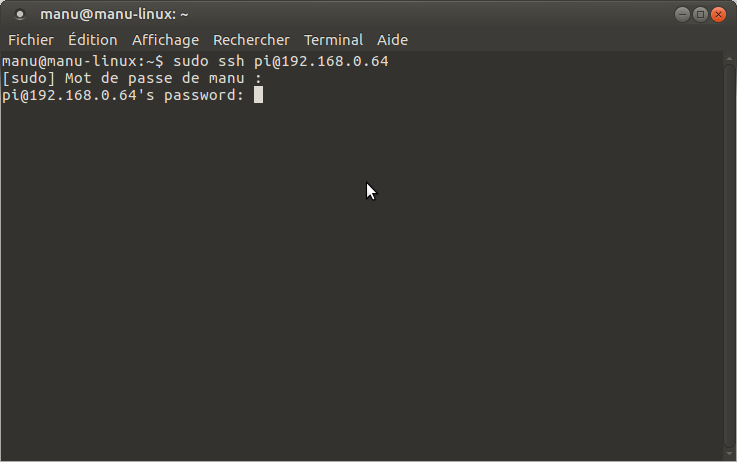
Et vous serrez connecté
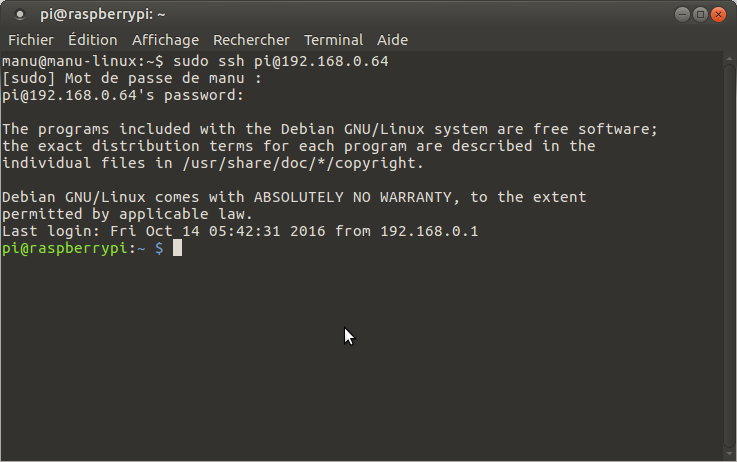
Configuration du WIFI
donc on est en SSH sur le pi, on tape (ou copier coller):
sudo nano /etc/wpa_supplicant/wpa_supplicant.conf
et on ajoute ces ligne à la fin :
network={
ssid="ESSID"
psk="Your_wifi_password"
}
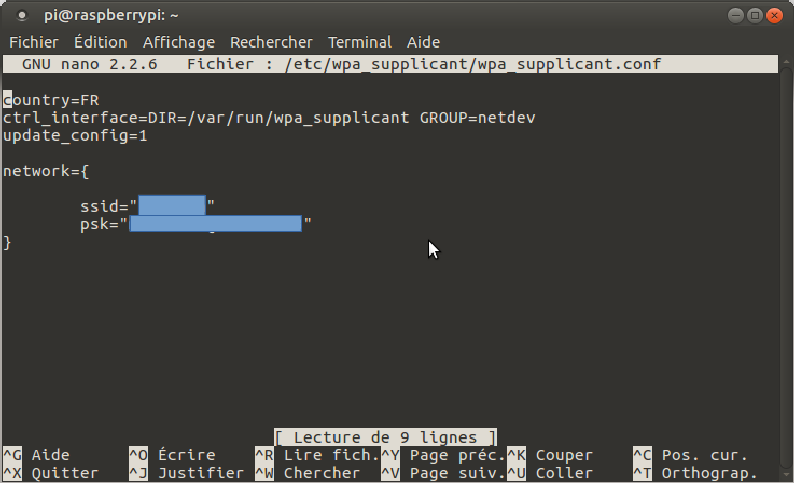
Ctrl x pour sortir o et touche entrée pour enregistrer
On redémarre le pi pour prendre en compte la modification:
sudo reboot
Il faut donner une adresse IP fixe au Raspberry pi, le mieux est de passer par l'interface web de votre box internet, et modifier l'adresse de dynamique à statique ou fixe , si vous savez pas vous, trouverez des tutoriels sur la toile.
Une fois que vous avez votre adresse IP du Raspberry pi pour le WIFI vous pouvez débrancher le câble Ethernet et vous connecter en SSH par cette adresse.
Au cas où,si au démarrage vous ne connaissez pas l' IP du pi en WIFI, taper sur le pi :
ifconfig wlan0
Et noter l' IP
Maintenant on peut débrancher le clavier, la souris, l'écran et le câble Ethernet, on utilisera le pi par SSH à distance sur cette adresse IP.
Mettre à jour le Raspberry pi
Connectez-vous en ssh sur le pi , une fois connecté taper:
sudo apt-get update && sudo apt-get upgrade -y
cela fait la mise à jour des dépôts et ensuite installe les mises à jour en disant oui pour tout
Si une nouvelle version de Raspbian sort, il faudra après avoir mis a jour faire :
sudo apt-get dist-upgrade
Pour mettre à jour le firmware du Raspberry pi :
sudo apt-get install rpi-update
sudo rpi-update
Puis on redémarre le Raspberry pi :
sudo reboot